Benötigen von Informationen für neue Dateien oder Listenelemente
Applies To
SharePoint in Microsoft 365 Microsoft 365 Microsoft ListenEines der Attribute von qualitativ hochwertigen Inhalten ist die Beschreibung, die durch die Anwendung von Metadaten definiert wird. In diesem Artikel erfahren Sie, wie Sie erforderliche Metadaten für Inhalte implementieren können, die in einer Liste oder Bibliothek gespeichert sind.
Erstellen einer erforderlichen Spalte in einer Liste oder Bibliothek
Sie können Spalteneinstellungen in einer vorhandenen Liste oder Bibliothek ändern, um Metadaten zu erfordern.
-
Navigieren Sie zu der Liste oder Bibliothek, in der Sie eine erforderliche Spalte erstellen möchten.
-
Wählen Sie in der Ansicht Alle Elemente oder Alle Dokumente der Liste oder Bibliothek den Spaltennamen aus, den Sie als erforderlich festlegen möchten, wählen Sie Spalteneinstellungen unddann Bearbeiten aus.
-
Dadurch wird der Detailbereich geöffnet, nach unten scrollen und dann Weitere Optionen auswählen.
-
Ändern Sie den Standardwert unter Diese Spalte muss das Optionsfeld Informationen enthalten. Wählen Sie das Optionsfeldbild aus, um den Wert Nein in Ja zu ändern.
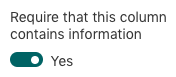
-
Klicken Sie auf Speichern.
Erstellen eines Inhaltstyps mit einer erforderlichen Spalte in SharePoint
Wichtig: Nur ein Benutzer mit der Berechtigung "Entwurf" oder "Besitzer" auf der Website kann einen neuen Inhaltstyp hinzufügen.
-
Erstellen Sie eine neue Websitespalte,bei der die Einstellung "Informationen erforderlich" aktiviert ist.
-
Navigieren Sie zu der Website, auf der Sie einen Inhaltstyp erstellen möchten.
-
Wählen Sie oben rechts> Einstellungen für Websiteeinstellungen aus.
-
Wählen Sie auf der Seite Websiteeinstellungen unter Web Designergaleriendie Option Websitespalten aus.
-
Wählen Sie auf der Seite Websitespalten die Option Erstellen aus.
-
Geben Sie im Abschnitt Name und Typ im Feld Spaltenname den gewünschten Namen ein.
-
Wählen Sie den Typ der in der Spalte zu speichernden Informationen aus.Weitere Informationen zu Spaltentypen finden Sie unter Websitespaltentypen und -optionen.
Wählen Sie im Abschnitt Gruppe die vorhandene Gruppe aus, in der die neue Websitespalte gespeichert werden soll, oder erstellen Sie eine neue Gruppe zum Speichern der Spalte.
-
Wählen Sie im Abschnitt Zusätzliche Spalteneinstellungenim Feld Diese Informationen benötigen die Option Ja aus.

Optional können Sie weitere Spalteneinstellungen auswählen.
-
Wählen Sie OK aus.
-
-
Erstellen Sie einen neuen Inhaltstyp basierend auf der neu hinzugefügten Spalte.
-
Navigieren Sie zu der Website, auf der Sie einen Inhaltstyp erstellen möchten.
-
Wählen Sie oben rechts> Einstellungen für Websiteeinstellungen aus.
-
Wählen Sie auf der Seite Websiteeinstellungen unter Web-Designer-Katalogedie Option Websiteinhaltstypen aus.
-
Wählen Sie auf der Seite Websiteinhaltstypen die Option Erstellen aus.
-
Geben Sie in Name und Beschreibung den Namen für Ihren benutzerdefinierten Inhaltstyp ein.
-
Wählen Sie unter Übergeordneter Inhaltstypein übergeordnetes Element aus, z. B. Dokumentinhaltstypen. Wählen Sie unter dem übergeordneten Inhaltstyp den übergeordneten Inhaltstyp Dokument aus.
Geben Sie schließlich eine Gruppe an, in der der Inhaltstyp abgelegt werden soll, z. B. benutzerdefinierte Inhaltstypen oder Ordnerinhaltstypen.
-
Klicken Sie auf OK.
-
Wählen Sie auf der Seite Websiteinhaltstyp die Option Aus vorhandenen Websitespalten hinzufügen aus.
-
Suchen Und wählen Sie die erforderliche Websitespalte aus, die Sie zuvor erstellt haben.
-
Klicken Sie auf OK.
-
-
Fügen Sie einer Liste oder Bibliothek einen Inhaltstyp hinzu.
Unter Hinzufügen eines Inhaltstyps zu einer Liste oder Bibliothek finden Sie die Schritte zum Aktivieren des Inhaltstyps in einer Liste/Bibliothek.
Inhaltstypen ermöglichen es Ihnen, Inhalte und deren Attribute einheitlich zu organisieren und zu verwalten. Spalten können auf dieser Ebene eingerichtet werden, damit die Informationen ebenfalls erforderlich sind. Diese Implementierung ermöglicht es Ihnen, die Inhaltsstruktur über Listen/Bibliotheken hinweg umzuverwenden, um Konsistenz in der Inhaltsqualität und deren Verwaltung zu erreichen.
Suchen von Elementen, die Aufmerksamkeit erfordern, in Listen/Dateien, die in Bibliotheken Aufmerksamkeit erfordern
Elemente, die in Listen und Dateien, die Aufmerksamkeitsansichten in Dokumentbibliotheken benötigen, aufmerksamkeits benötigen, erleichtern Inhaltsmanagern die Priorisierung der Metadatenzuordnung in sharePoint-Listen und -Bibliotheken, unabhängig davon, wie groß sie sind. Unter Priorisieren von Inhaltsverwaltungsaufgaben mit Aufmerksamkeitsansichtenfinden Sie Schritte zum schnellen Suchen nach Inhalten mit fehlenden Informationen.
Verwandte Artikel
Ändern eines vorhandenen Inhaltstyps für eine Liste oder Bibliothek










